Hur tar man bort Meet Now-ikonen i Windows 10? Vad är det?
Om du nyligen märkte en videokamera som en ikon i systemfältet, få inte panik. Det är ett alternativ att skapa ett snabbt videomöte med Skype , som kallas — Möt nu(Meet Now) . Fler och fler människor letar efter enkelt att starta ett gruppsamtal, och Skype Meet har erbjudit detta under en tid. Det här inlägget kommer att titta på vad Meet Now är och hur du kan ta bort det från Windows 10 .
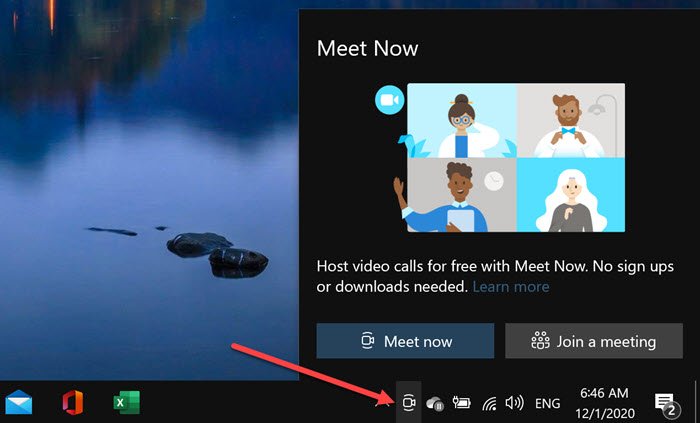
Vad är Meet Now i Windows 10
Möt(Meet) nus ikon i aktivitetsfältet är ett ganska kreativt sätt att få allas intresse. Skype kommer förinstallerat i Windows 10 , och det ger Microsoft en bra chans att snabbt gå med i ett möte eller starta ett nytt möte. Den här funktionen lanserades för några månader sedan, som ger varje användare ett eget utrymme där de kan bjuda in personer att gå med via länken, och det fungerar även om de inte har Skype installerat.
Möt(Meet) nu är bara användbart för de som är intresserade av Skype-möten. Dessutom vill ingen att en ikon ska visas hela tiden. Så här är två sätt att ta bort Meet Now i Windows 10 .
- Ta bort Meet Now med hjälp av gruppolicy
- Ta bort Meet Now med hjälp av Registry.
1] Ta bort Meet(Remove Meet) Now med hjälp av gruppolicy(Group Policy)
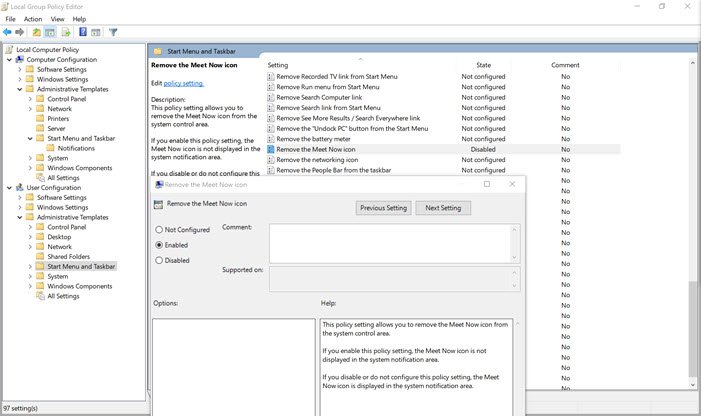
IT-administratörer kan aktivera eller inaktivera Meet Now Icon på Windows 10 med hjälp av grupprincipen(Group Policy) och registerredigeraren(Registry Editor) . Även om det är tillgängligt för Windows 10 Pro och senare, kan du använda det för att komma åt gruppolicy i Windows Home-versionen.(it to access Group Policy in the Windows Home version.)
- Öppna Run Prompt (Win + R)
- Typ
gpedit.msc - Tryck på Enter(Press Enter) för att öppna grupprincip(Group Policy)
- Navigera(Navigate) till User Configuration > Administrative mallar > Start Menu och Aktivitetsfält(Taskbar)
- Leta upp(Locate) och dubbelklicka på policyn(Policy) " Ta bort ikonen Möt nu(Remove the Meet Now icon) ."
- Dubbelklicka(Double) på den och välj Aktivera den.
Policyn säger att den tillåter dig att ta bort Möt(Meet) nu-ikonen från systemkontrollområdet. Om du väljer att aktivera det visas inte ikonen Möt nu i systemets meddelandefält. (Meet)Fortfarande, om du inaktiverar eller inte konfigurerar det, visas Möt(Meet) nu-ikonen i systemets meddelandefält.
2] Ta bort Meet Now med hjälp av Registry
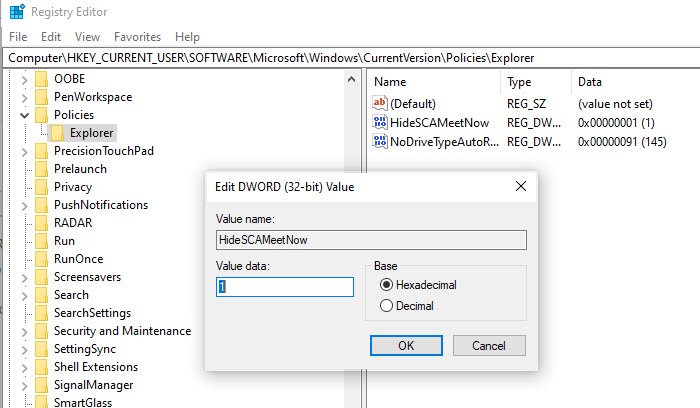
Om du gillar att göra det från registret finns det ett sätt, men se till att ta en säkerhetskopia. Om du är en Windows 10 Home -användare kan du använda den här metoden istället för grupprincip(Group Policy) .
Öppna Registereditorn genom att skriva regedit i Kör(Run) -prompten följt av att trycka på Enter- tangenten.
Du har två alternativ här. Du kan välja att inaktivera för alla eller en enskild användare, dvs dig själv.
Alla användare:(All Users:)
HKEY_LOCAL_MACHINE\SOFTWARE\Microsoft\Windows\CurrentVersion\Policies\Explorer
Enskild användare: (Single User: )
HKEY_CURRENT_USER\Software\Microsoft\Windows\CurrentVersion\Policies\Explorer
Redigera eller skapa ett nytt DWORD-värde(DWORD) (32bit) och namnge det HideSCAMeetNow .
Om du väljer att ställa in värdet som 1 kommer alternativet Möt nu(Meet Now) att inaktiveras.
Starta om datorn för att ändringen ska gälla.
Anmärkningar:(Notes:)
- Att inaktivera Skype från att starta upp kanske inte alltid hjälper.
- Att stänga av Show/Hide ikonen Möt(Meet) nu i aktivitetsfältet via Inställningar(Settings) kanske inte alltid hjälper.
Observera att om du använder Skype, så är detta extremt praktiskt för att snabbt skapa möten. Du kanske vill läsa det här inlägget om hur du är värd för gratis videokonferenssamtal direkt med Skype Meet(host free Video Conference Calls instantly with Skype Meet) .
Related posts
Vad är Meet Now i Windows 10 och hur man använder det -
4 sätt inaktivera Meet Now i Windows 10 -
Hur man delar skärm på Skype och Skype for Business på Windows 10
Hur man spelar in Skype-samtal på Windows 10, Android och iOS
Det går inte att ringa ett samtal på Skype i Windows 10
Så här inaktiverar du automatiska drivrutinsuppdateringar i Windows 10
Hur man visar Global Hotkeys-lista i Windows 10
Gratis programvara för batteribegränsning för Windows 10
Bästa gratis bergsportspel för Windows 10 PC
Ashampoo WinOptimizer är en gratis programvara för att optimera Windows 10
Så här inaktiverar du flyttbara lagringsklasser och åtkomst i Windows 10
Hur du aktiverar och använder Split View i Skype på Windows 10
PicsArt erbjuder anpassade klistermärken och exklusiv 3D-redigering på Windows 10
Så här upprätthåller du Google SafeSearch i Microsoft Edge i Windows 10
Hur man schemalägger ett samtal i Skype på Windows 10-appen och webbversionen
Konvertera EPUB till MOBI - Gratis konverteringsverktyg för Windows 10
Hur man använder Skype på Windows 10 som ett proffs
Microsoft Remote Desktop Assistant för Windows 10
8 sätt att starta Skype-appen i Windows 10
Bästa gratis programvara för molekylär modellering för Windows 10
